Come rinominare un account utente locale di Windows 10

Potrebbe venire il momento in cui desideri rinominare un utente con un account locale sul tuo PC Windows 10 condiviso. Ecco uno sguardo a come farlo passo dopo passo.
Potrebbe venire il momento in cui desideri rinominare un fileutente con un account locale sul tuo PC Windows 10 condiviso. Di recente ti abbiamo mostrato come creare un account utente locale in Windows 10 ed ecco uno sguardo a come rinominarlo.
Cambia il nome dell'account utente di Windows 10
Nella casella di ricerca genere: profili utente e premi Invio o seleziona l'opzione Account utente dai risultati in cima all'elenco.
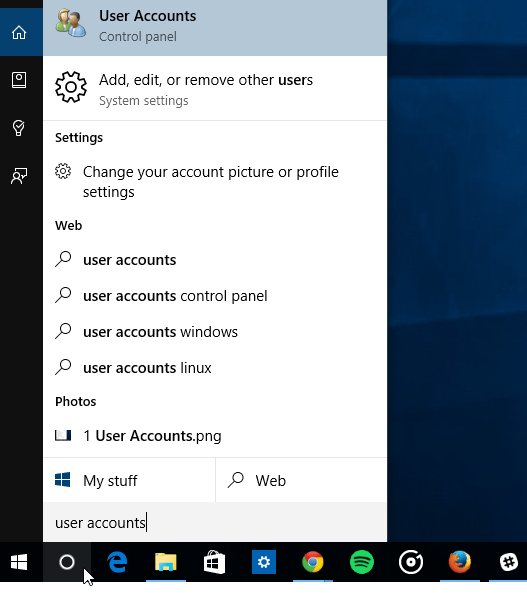
Si apre la sezione Account utente nel pannello di controllo classico e da lì selezionare Gestire un altro account.
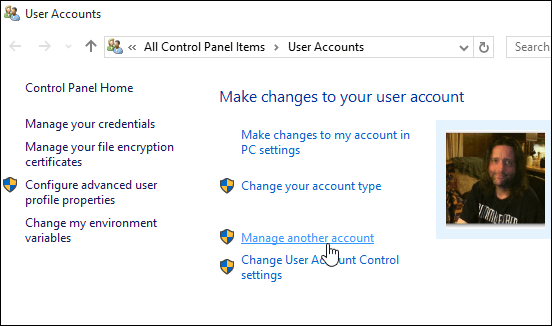
Quindi, scegli l'account utente che desideri rinominare.
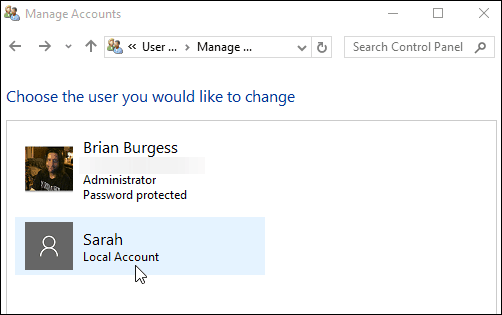
Nella sezione successiva, hai varie opzioni che puoi utilizzare per gestire l'account. In questo caso, vuoi selezionare la prima scelta - Cambia il nome dell'account.
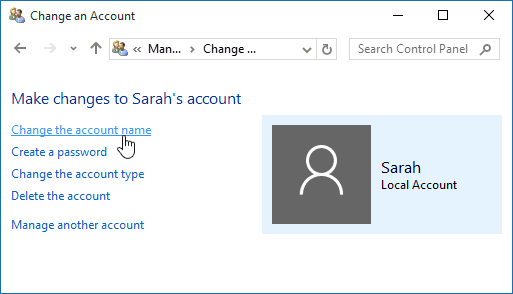
Ora inserisci il nuovo nome che vuoi dare all'account e quindi fai clic sul pulsante Cambia nome.
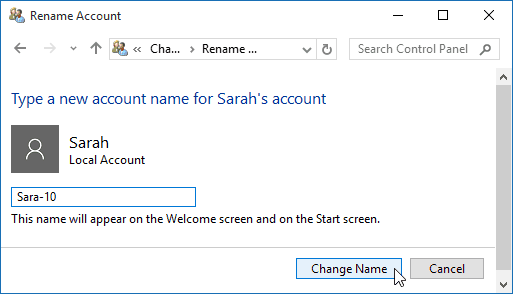
Questo è tutto quello che c'è da fare! L'account viene rinominato e lo vedrai riflesso nella sezione Gestisci altri account e nella schermata di accesso.
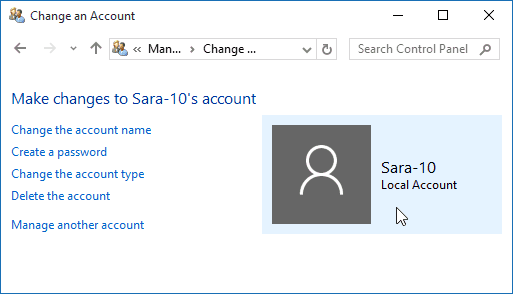
Microsoft sta iniziando ad allontanarsi dal controlloPanel e sposta gran parte della configurazione del PC nella nuova app Impostazioni. Ma il pannello di controllo è ancora lì per ora. Ciò potrebbe cambiare nel tempo con la maturazione di Windows 10. In tal caso, aggiorneremo questo processo.
Se hai recentemente aggiornato Windows 7 a Windows 10 e sei nuovo nel sistema operativo e desideri saperne di più sull'utilizzo, assicurati di controllare il nostro archivio completo di articoli di Windows 10.
E per ulteriori discussioni e assistenza con il nuovo sistema operativo di Microsoft, visita i forum gratuiti di Windows 10.
![Rinomina l'account guest di Windows 7 [come fare]](/images/microsoft/rename-the-windows-7-guest-account-how-to.png)
![Cambia il tuo nome utente su Windows 7 [How-To]](/images/microsoft/change-your-user-name-on-windows-7-how-to.png)








lascia un commento